当今社交网络的普及,使得人们更加追求分享生活中的美好瞬间,而对于iPhone用户来说,录音分享成为一种越来越流行的方式。作为苹果手机的用户,我们可以通过简单的操作快速录制高质量的录音,并将其分享给朋友们。苹果手机如何实现录音并分享给朋友呢?下面就让我们一起来探索一下。
iPhone如何录音并分享给朋友
方法如下:
1.首先,打开iphone中的“语音备忘录”
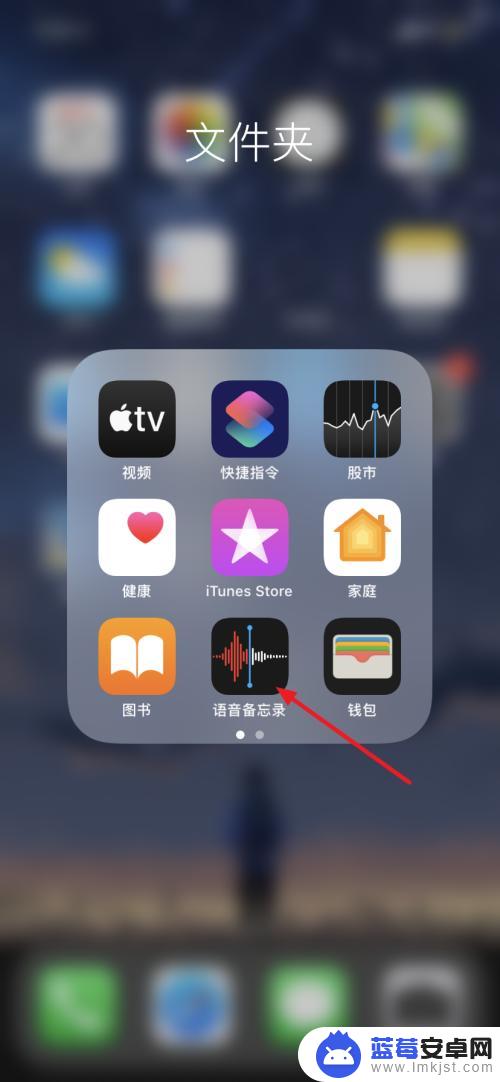
2.点击红色的录音按钮,开始录音,而后点击结束按钮完成录音。
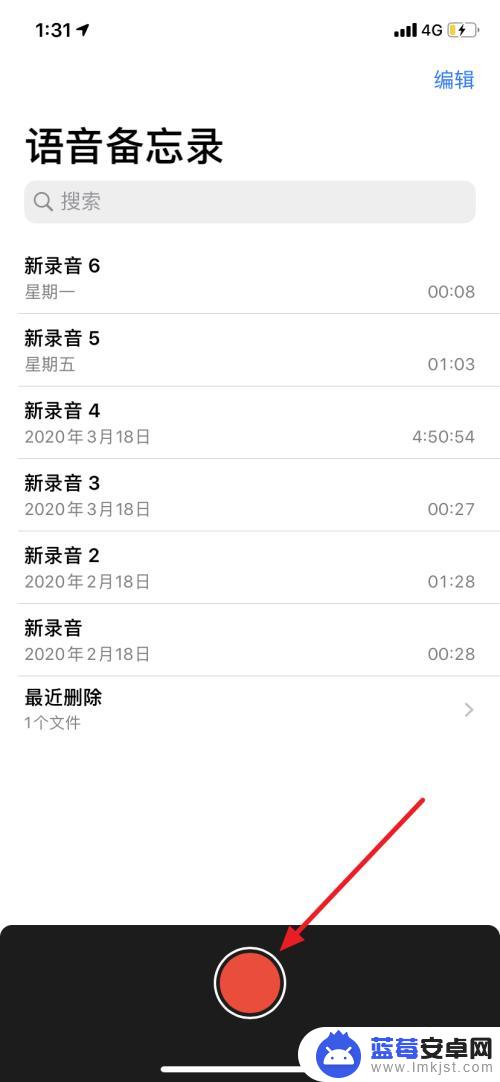
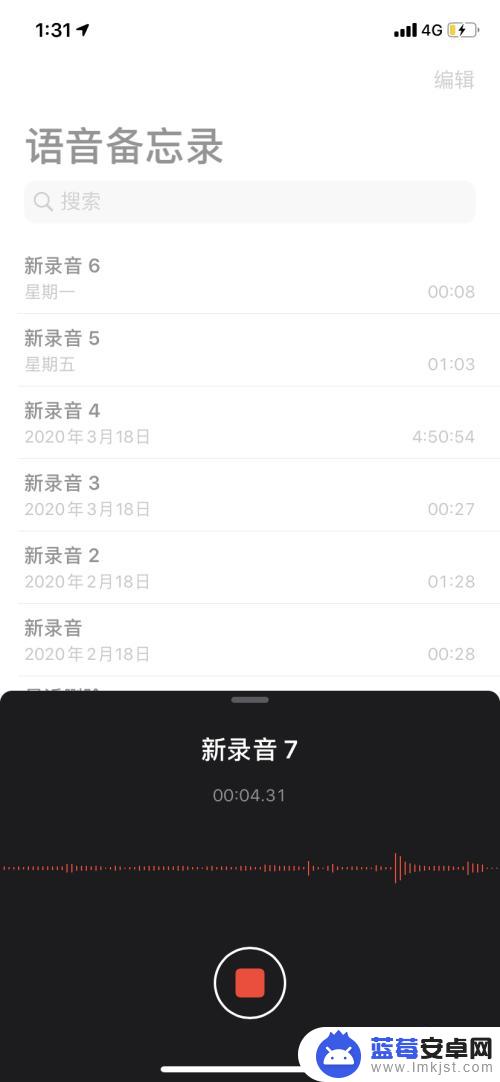
3.完成录音后,点击图中按钮。
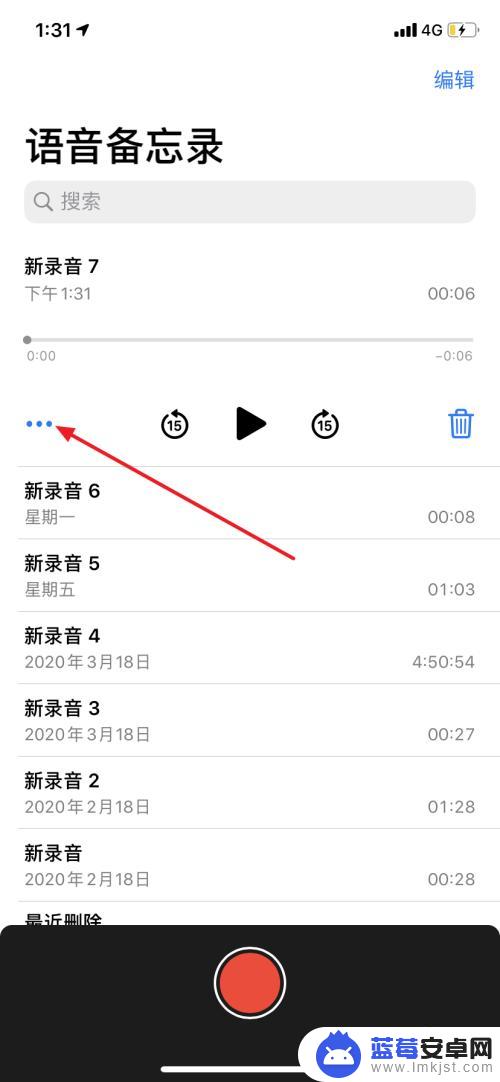
4.选择“分享”。
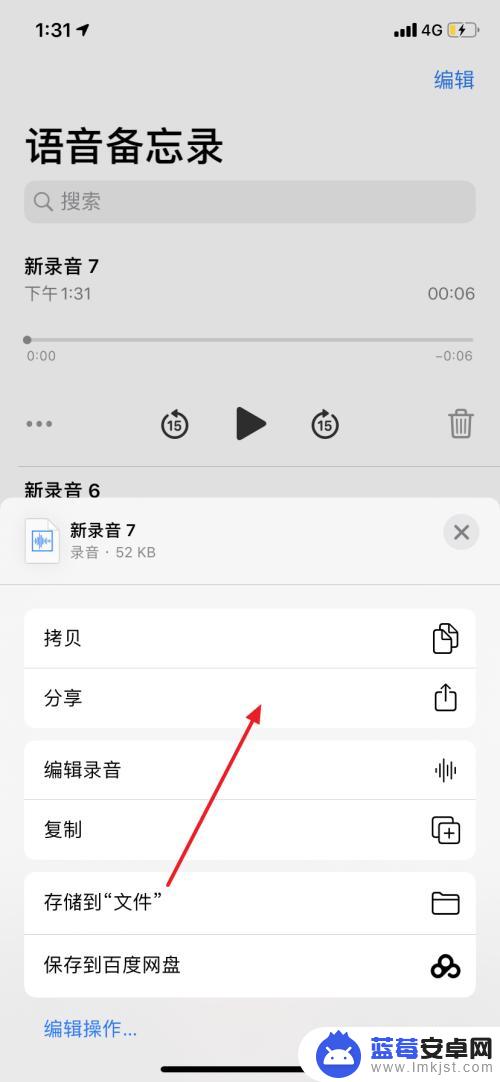
5.点击微信图标,点击“发送给朋友”。并选择要分享的对象,点击确定。
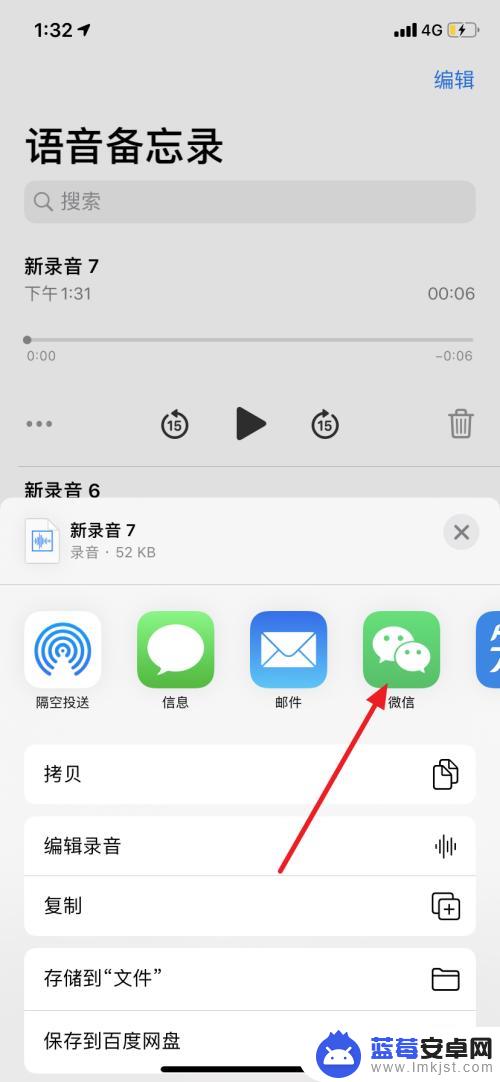
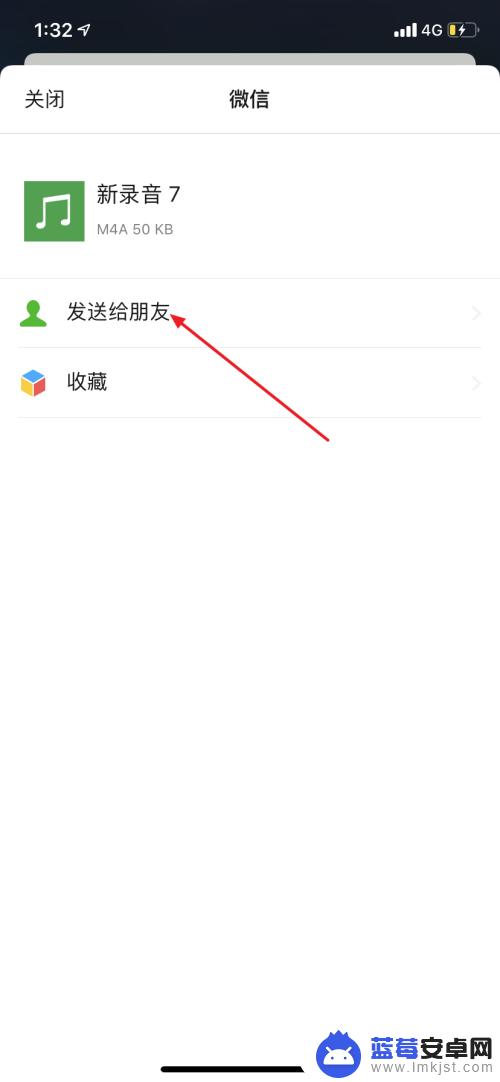
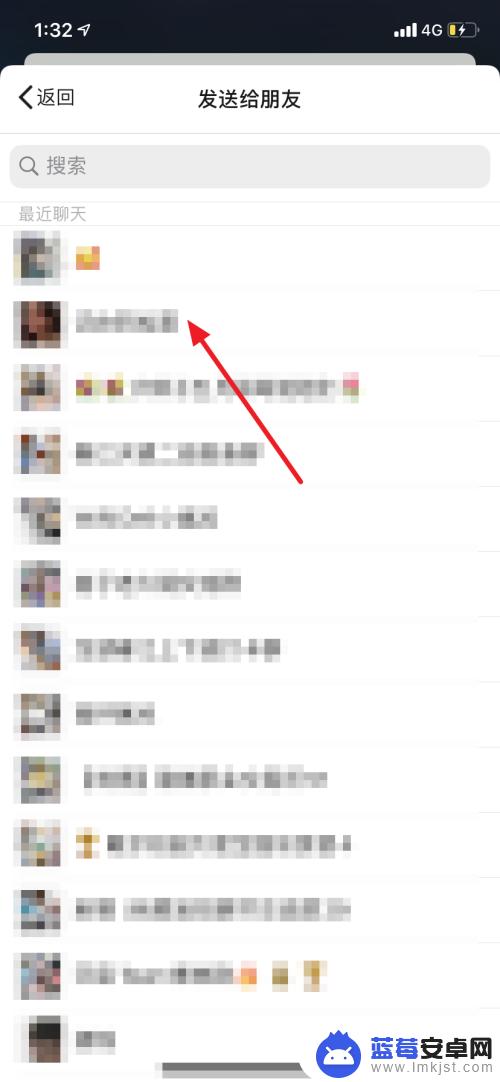
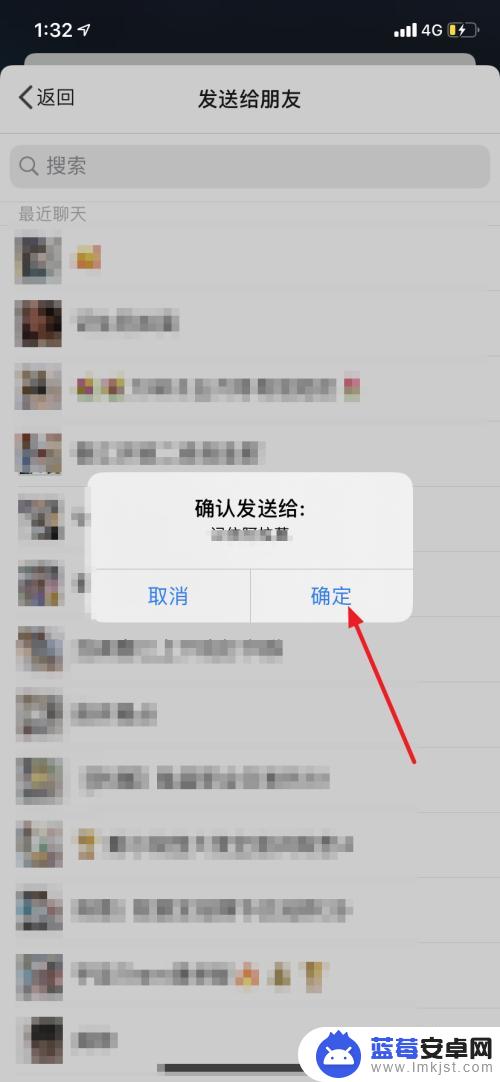
6.完成分享。
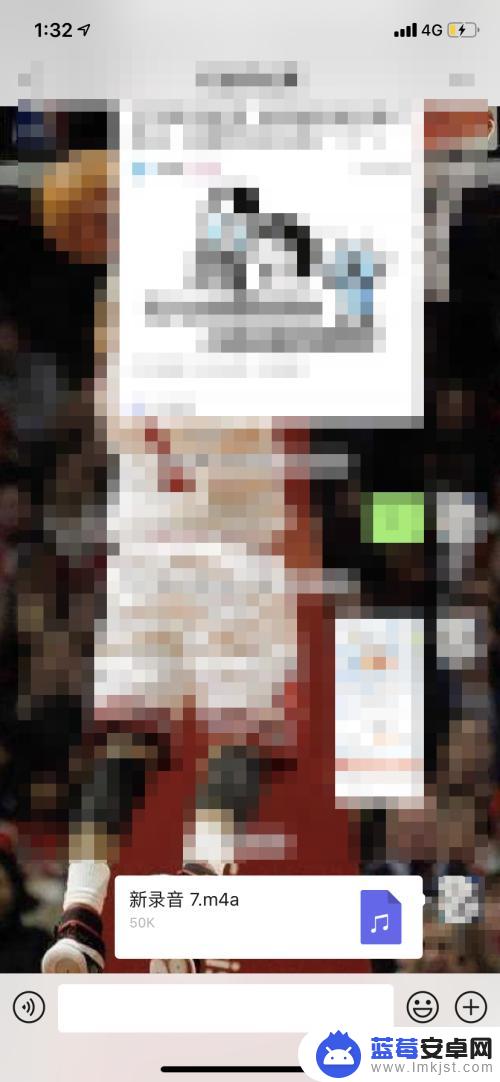
以上就是分享苹果手机录音的全部内容了,如果您还不清楚,请根据小编提供的方法进行操作,希望这篇文章能帮到大家。












